با استفاده از این روش های سریع و آسان، کیفیت تصویر را بهبود بخشید
آیا تصویری دارید که تار باشد یا کیفیت پایینی داشته باشد؟ بهترین راه حلی که باید انجام دهید این است که کیفیت تصویر خود را افزایش دهید. خوشبختانه، ابزارهای متعددی می توانند به شما در بهبود کیفیت تصویر کمک کنند. با این حال، همه برنامه ها یا ابزارهای موجود در رایانه دارای بهترین ویژگی ها نیستند. به همین دلیل است که ما محبوب ترین تقویت کننده های عکس را به صورت آنلاین، آفلاین و در آیفون جستجو کردیم. تا یاد بگیریم که چگونه بهبود کیفیت تصویر، این پست را بخوانید.
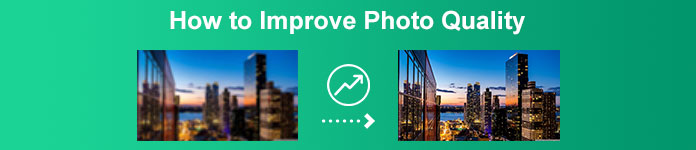
قسمت 1. نحوه بهبود کیفیت تصویر آنلاین
استفاده از یک تقویت کننده تصویر آنلاین راحت تر از دانلود یک برنامه نرم افزاری در رایانه شما است. مزیت استفاده از ابزار آنلاین این است که می توانید آزادانه به آن در وب خود دسترسی داشته باشید. این قسمت به شما نشان می دهد که چگونه با استفاده از شگفت انگیزترین تقویت کننده عکس آنلاین، کیفیت تصویر خود را افزایش دهید.
ارتقا دهنده تصویر رایگان FVC یک تقویت کننده تصویر آنلاین و رایگان است که در بین بسیاری محبوب است. این اپلیکیشن آنلاین می تواند بزرگنمایی را روی 2x، 4x، 6x و 8x تنظیم کند. علاوه بر آن، استانداردترین فرمت های تصویر از جمله PNG، JPG، JPEG و BMP را پشتیبانی می کند. همچنین می توانید در تمام مرورگرهای وب از جمله گوگل، فایرفاکس و سافاری به آن دسترسی داشته باشید. همچنین، لازم نیست نگران امنیت داده های خود باشید زیرا استفاده از این ابزار بی خطر است.
علاوه بر این، دارای یک فناوری هوش مصنوعی قدرتمند است که به طور خودکار قسمت های تار تصویر شما را تشخیص می دهد. همچنین، FVC Free Image Upscaler میتواند پیکسلهای از دست رفته، بافتهای رنگی و جزئیات بیشتر را برطرف کند. اگر می خواهید از این ارتقا دهنده تصویر عالی استفاده کنید، راهنمای ساده زیر را دنبال کنید.
نحوه بهبود کیفیت تصویر آنلاین با استفاده از FVC Free Image Upscaler:
مرحله 1 مرورگر خود را باز کنید و جستجو کنید ارتقا دهنده تصویر رایگان FVC در کادر جستجو با کلیک بر روی لینک ارائه شده می توانید مستقیماً به صفحه اصلی آنها بروید.
گام 2. بعد ، روی کلیک کنید بارگذاری عکس دکمه روی رابط اصلی برای آپلود تصویری که میخواهید ارتقا دهید. صبر کنید تا تصویر شما آپلود شود، سپس به مرحله بعدی بروید.
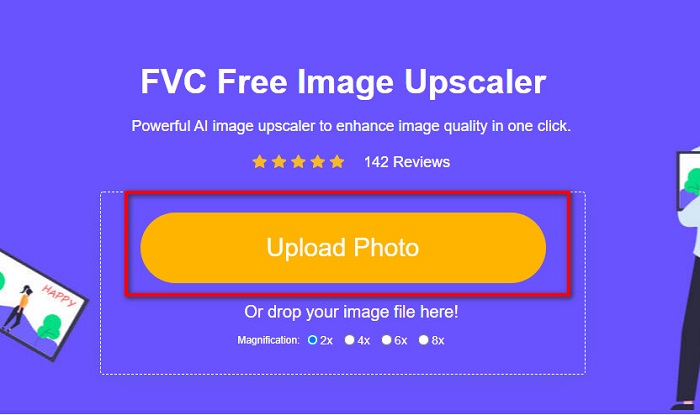
مرحله 3 و سپس، را انتخاب کنید بزرگنمایی که برای تصویر خود می خواهید شما می توانید یکی را انتخاب کنید 2x، 4x، 6x و 8x.
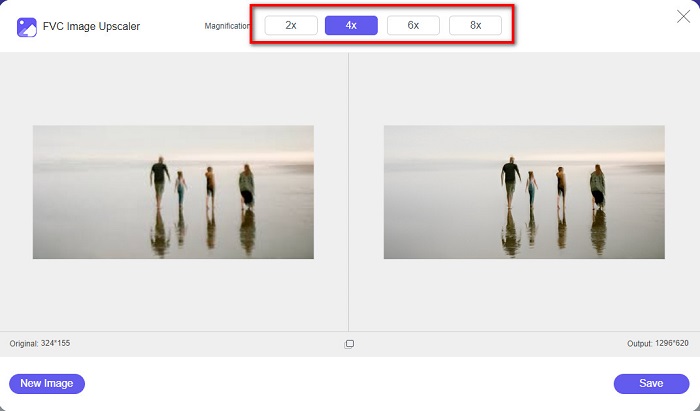
مرحله 4 می توانید پیش نمایش تصویر خود را ببینید و اگر از آن راضی هستید، روی آن کلیک کنید صرفه جویی را فشار دهید تا تصویر ارتقا یافته خود را در دستگاه خود ذخیره کنید.
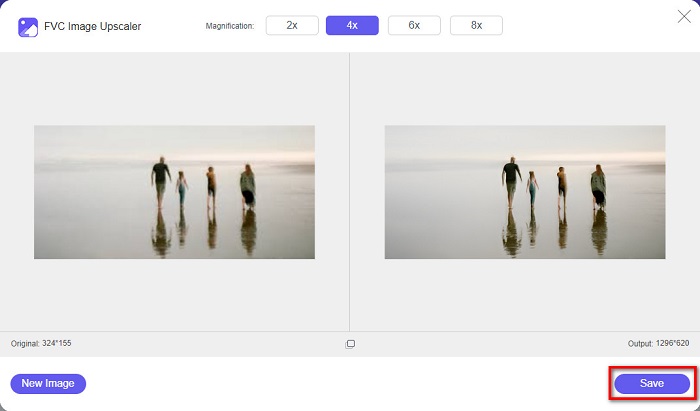
و بس! اکنون می توانید تصویر خود را در رایانه خود با نمای با کیفیت بالا مشاهده کنید.
قسمت 2. نحوه بهبود کیفیت تصویر در فتوشاپ
اگر دوست دارید از یک ابزار حرفه ای برای افزایش کیفیت تصویر خود استفاده کنید، آنچه می خواهید را داریم. این قسمت به شما یاد می دهد که چگونه با استفاده از Adobe Photoshop کیفیت عکس را بهبود ببخشید.
فتوشاپ یک برنامه ویرایش حرفه ای است که می توانید از آن برای افزایش کیفیت تصویر خود استفاده کنید. Adobe Photoshop دارای ابزارهای ویرایش بسیاری است که می توانید از آنها برای ویرایش تصاویر استفاده کنید. علاوه بر این، بسیاری از متخصصان از این ابزار استفاده می کنند زیرا عملکردهای زیادی دارد. همچنین، این اپلیکیشن خروجی های باکیفیتی تولید می کند که می توانید آن ها را در دیگر پلتفرم ها یا وب سایت های رسانه های اجتماعی به اشتراک بگذارید. علاوه بر این، ادوبی فتوشاپ یکی از بهترین ساخته های شرکت ادوبی است که می توانید تقریباً در تمام پلتفرم های رسانه ای آن را دانلود کنید. با استفاده از این نرم افزار ویرایش می توانید لوگو، بنر، بروشور و غیره طراحی کنید. اما بسیاری از کاربران نمی دانند که می تواند یک تصویر را نیز بهبود بخشد. با این حال، بسیاری از کاربران در استفاده از این ابزار مشکل دارند زیرا رابط نرم افزاری سختی دارد و دانلود آن کمی هزینه بر است.
مراحل بهبود کیفیت تصویر در فتوشاپ:
مرحله 1 ابتدا دانلود کنید فتوشاپ در کامپیوتر شما. مراحل نصب را دنبال کنید، سپس برنامه را باز کنید.
گام 2. قابل اعتماد و متخصص فایل > باز کردن روی رابط اصلی و تصویری را که می خواهید بهبود دهید انتخاب کنید.
مرحله 3 و سپس، به تصویر > اندازه تصویر. سپس یک کادر محاوره ای به شما نشان می دهد که تیک آن را بردارید نمونه مجدد تصویر کادری که فقط وضوح تصویر شما را تغییر می دهد. و در گزینه رزولوشن رزولوشن مورد نظر خود را برای تصویر خود تایپ کنید.
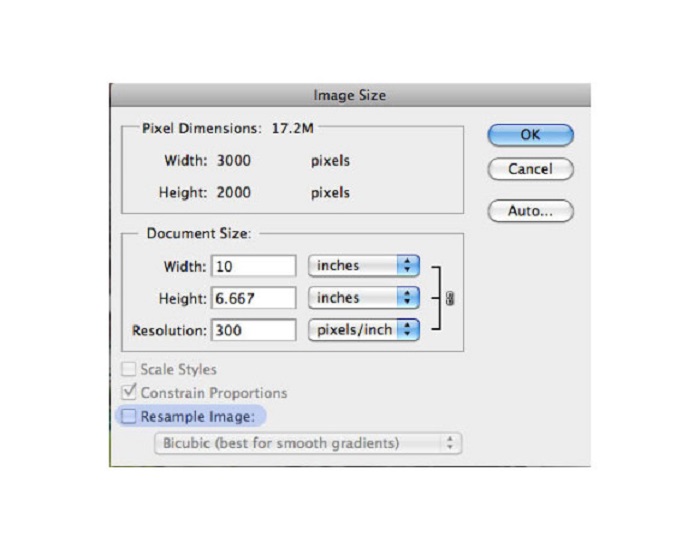
مرحله 4 هنگامی که شما تغییر دهید وضوح، عرض و ارتفاع تصویر شما نیز تغییر خواهد کرد. سپس، روی خوب را فشار دهید تا تغییری را که در تصویر خود ایجاد کرده اید ذخیره کنید. با این روش می توانید تبدیل تصاویر با وضوح پایین به بالا.
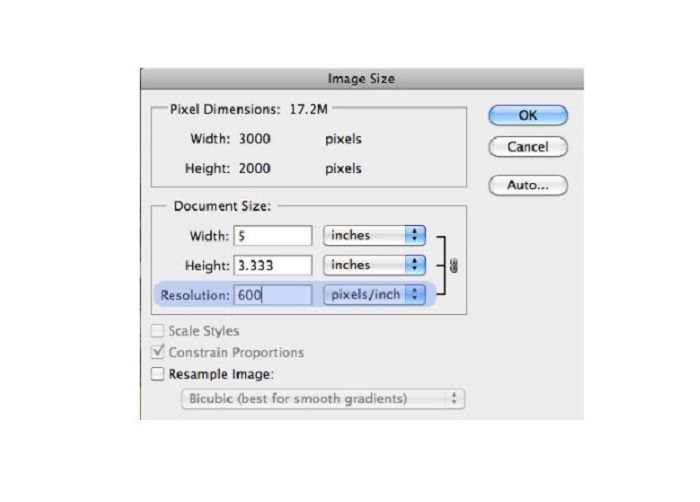
قسمت 3. نحوه بهبود کیفیت عکس در آیفون
اگر کاربر آیفون هستید، برخی از برنامه ها می توانند تصویر با کیفیت پایین شما را بهبود بخشند. اگرچه بسیاری از برنامه های تقویت کننده عکس در AppStore موجود است، اما ما معروف ترین آنها را انتخاب کردیم. این قسمت را بخوانید تا با نحوه بهبود کیفیت عکس در آیفون آشنا شوید.
یادآوری یکی از بهترین برنامه هایی است که می توانید برای بهبود تصویر با کیفیت پایین خود از آن استفاده کنید. این برنامه شگفت انگیز دارای یک رابط کاربری ساده است که آن را به یک برنامه کاربر پسند تبدیل می کند. علاوه بر این، از فناوری هوش مصنوعی نیز استفاده می کند که به طور خودکار قسمت های تار تصویر شما را تشخیص می دهد. همچنین یک برنامه کاربردی ایمن است، بنابراین فایل های شما هنگام استفاده از این برنامه ایمن هستند. نقطه ضعف این برنامه این است که برای مشاهده و دانلود نتیجه باید یک تبلیغ را تماشا کنید یا می توانید نسخه کامل آن را خریداری کنید تا نتایج را بدون تماشای آگهی دانلود کنید.
نحوه بهبود کیفیت تصویر در آیفون با استفاده از برنامه Remini:
مرحله 1 دانلود کنید یادآوری برنامه در اپ استور پس از دانلود، برنامه را در گوشی خود باز کنید.
گام 2. و سپس، در رابط برنامه اصلی، تصویری را که میخواهید ارتقا دهید، انتخاب کنید.
مرحله 3 بعد، روی ضربه بزنید افزایش دهید دکمه ای برای بهبود کیفیت تصویر شما. اگر از نسخه حرفه ای برنامه استفاده می کنید، نیازی به تماشای آگهی ندارید. اما در غیر این صورت، برای مشاهده و ذخیره نتیجه، باید یک تبلیغ را تماشا کنید.
مرحله 4 اکنون، می توانید تصویر بهبود یافته خود را مشاهده کنید. سپس، روی ضربه بزنید نماد دانلود در گوشه سمت راست بالای صفحه نمایش شما و voila! با این مراحل آسان، می توانید کیفیت تصویر خود را بهبود بخشید.
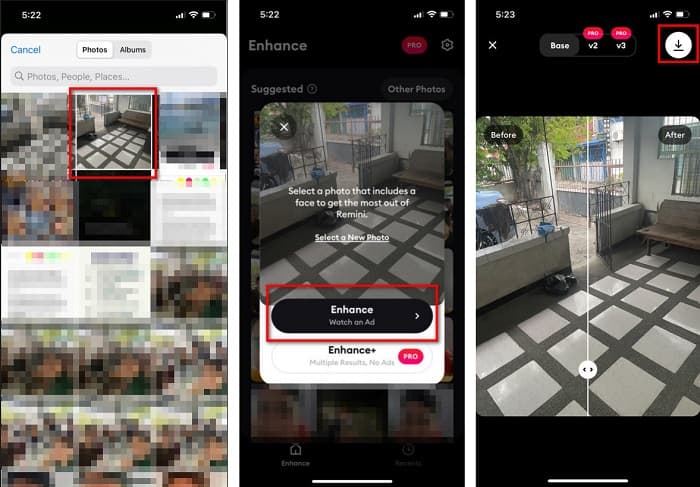
بخش 4. سوالات متداول در مورد چگونگی بهبود کیفیت عکس
آیا اپلیکیشنی وجود دارد که کیفیت تصویر را در اندروید بهبود بخشد؟
ابزار افزایش کیفیت عکس یکی از بهترین برنامه های بهبود کیفیت تصویر برای بهبود کیفیت تصویر شماست. استفاده از pic Beautifying Effects به تصویر شما جلوه ای حرفه ای می بخشد.
چگونه کیفیت عکس را در لایت روم افزایش دهیم؟
Adobe Lightroom یکی دیگر از محصولات Adobe است که می توانید از آن برای افزایش وضوح تصویر خود استفاده کنید. برای یادگیری نحوه بهبود کیفیت عکس در لایت روم، مراحل ساده زیر را بخوانید. 1. دانلود کنید Adobe Lightroom در کامپیوتر شما. 2. سپس، تصویر خود را در لایت روم باز کنید. 3. کلیک کنید عکس > بهبود را انتخاب کنید. 4. سپس، را انتخاب کنید وضوح فوق العاده، سپس روی Enhance کلیک کنید. 5. و سپس، خواهید دید که لایت روم وضوح تصویر شما را افزایش می دهد و آن را به عنوان یک فایل DNG ذخیره می کند.
اگر تصویر خود را ارتقا دهید، بر اندازه فایل تأثیر می گذارد؟
تغییر رزولوشن چاپ تعداد پیکسل های تصویر شما را تغییر نمی دهد و بر اندازه تصویر شما تاثیری نخواهد داشت.
نتیجه
آسان است بهبود کیفیت تصویر، مخصوصاً اکنون که راهنمائی برای دنبال کردن دارید. همچنین، بسیاری از برنامهها در رایانه یا آیفون میتوانند به شما کمک کنند تا تصویر خود را ارتقا دهید. با این حال، اگر می خواهید از یک ارتقا دهنده تصویر رایگان استفاده کنید که به طور خودکار تصویر تار شما را ارتقا می دهد، از آن استفاده کنید ارتقا دهنده تصویر رایگان FVC اکنون.



 Video Converter Ultimate
Video Converter Ultimate ضبط صفحه
ضبط صفحه



